Page 1
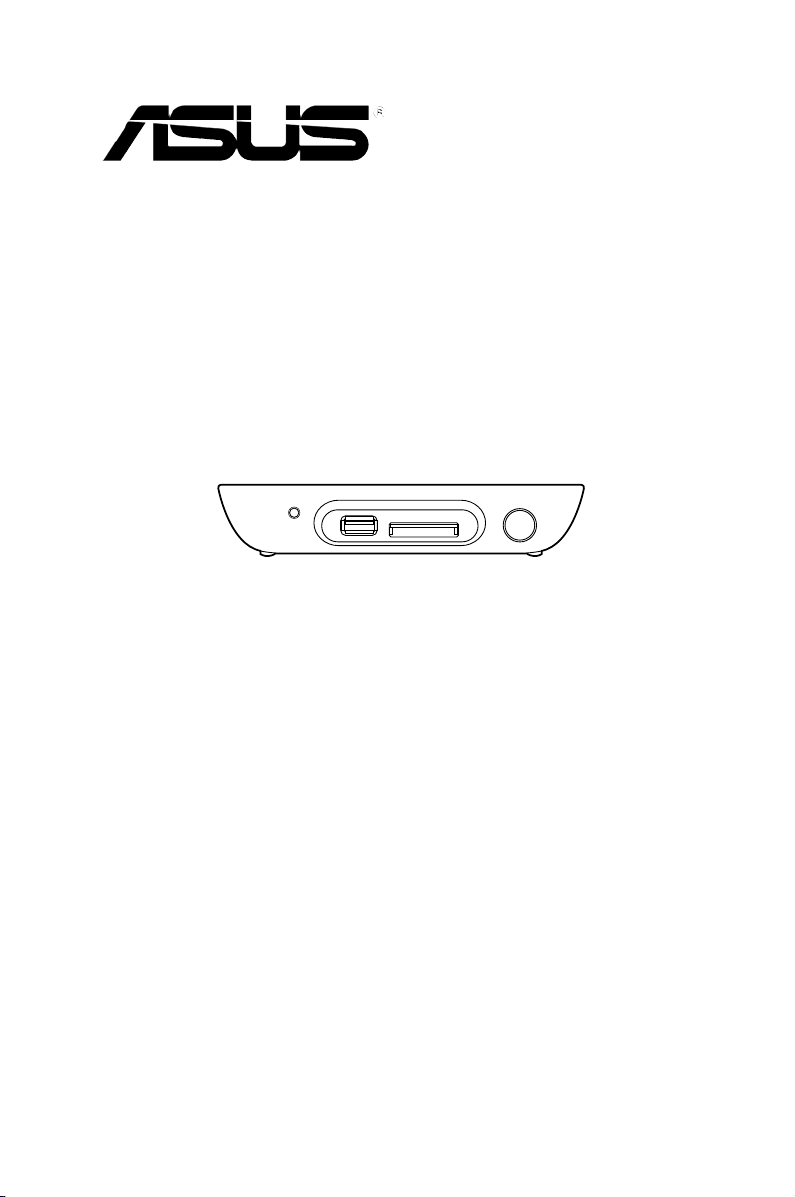
Přehrávač HD médií
O!PLAY MINI
Uživatelská příručka
Page 2

CZ6072
První vydání
Listopad 2010
Copyright© 2010 ASUSTeK COMPUTER INC. Všechna práva vyhrazena.
Žádná část této příručky, včetně popsaných výrobků a softwaru, nesmí být kopírována, přenášena,
přepisována, ukládána do paměťového zařízení nebo překládána do jakéhokoliv jazyka v žádné formě ani
žádnými prostředky vyjma dokumentace, které kupující vytvoří jako zálohu, bez výslovného písemného
souhlasu společnosti ASUSTeK COMPUTER INC. (“ASUS”).
V následujících případech nebude záruka na výrobek nebo servis prodloužena: (1) byla provedena oprava,
úprava nebo změna produktu, která nebyla písemně povolena společností ASUS; nebo (2) sériové číslo
výrobku je poškozeno nebo chybí.
SPOLEČNOST ASUS POSKYTUJE TUTO PŘÍRUČKU “TAK JAK JE” BEZ JAKÉKOLI VÝSLOVNÉ
NEBO PŘEDPOKLÁDANÉ ZÁRUKY VČETNĚ, ALE BEZ OMEZENÍ, NA PŘEDPOKLÁDANÉ ZÁRUKY
OBCHODOVATELNOSTI NEBO VHODNOSTI PRO KONKRÉTNÍ ÚČEL. SPOLEČNOST ASUS, JEJÍ
VEDOUCÍ A VÝKONNÍ ZAMĚSTNANCI, ZAMĚSTNANCI NEBO ZÁSTUPCI NEJSOU V ŽÁDNÉM
PŘÍPADĚ ODPOVĚDNOST ZA JAKÉKOLI NEPŘÍMÉ, ZVLÁŠTNÍ, NÁHODNÉ NEBO NÁSLEDNÉ ŠKODY
(VČETNĚ ZTRÁTY ZISKU, ZTRÁTY OBCHODNÍCH NABÍDEK, NEMOŽNOSTÍ POUŽÍVÁNÍ NEBO
ZTRÁTY DAT, PŘERUŠENÍM OBCHODNÍ ČINNOSTI APOD.), A TO I V PŘÍPADĚ, ZE SPOLEČNOST
ASUS BYLA NA MOŽNOST TĚCHTO ŠKOD, KE KTERÝM MŮŽE DOJÍT V PŘÍPADĚ ZÁVADY NEBO
CHYBY V TÉTO PŘÍRUČCE, UPOZORNĚNA.
SPECIFIKACE A INFORMACE OBSAŽENÉ V TÉTO UŽIVATELSKÉ PŘÍRUČCE JSOU POUZE
INFORMAČNÍ, MOHOU BÝT KDYKOLI BEZ UPOZORNĚNÍ ZMĚNĚNY A NEJSOU PRO SPOLEČNOST
ASUS ZÁVAZNÉ. SPOLEČNOST ASUS NENESE ŽÁDNOU ODPOVĚDNOST ZA CHYBY NEBO
NEPŘESNOSTI, KTERÉ SE MOHOU V TÉTO UŽIVATELSKÉ PŘÍRUČCE OBJEVIT, VČETNĚ
UVEDENÝCH VÝROBKŮ A SOFTWARU.
Názvy výrobků a společností uvedené v této příručce slouží pouze pro identikaci nebo vysvětlení a ve
prospěch vlastníků bez úmyslu je poškodit.
ii
Page 3

Obsah
Bezpečnostní zásady .................................................................................. v
License notice and trademark acknowledgement for Dolby Digital ..... vii
License notice and trademark acknowledgement for DTS .................... vii
O této uživatelské příručce ....................................................................... vii
Kapitola 1 Začínáme
Vítejte ....................................................................................................... 1-1
Přehled technických údajů ...................................................................... 1-2
Systémové požadavky .............................................................................1-3
Seznámení s O!Play přehrávačem HD médií .......................................... 1-3
Přední panel ...................................................................................1-3
Zadní panel .................................................................................... 1-4
Dálkový ovladač ............................................................................. 1-5
Příprava O!Play přehrávače HD médií .................................................... 1-8
Připojení napájecího adaptéru ....................................................... 1-8
Připojení zařízení k přehrávači HD médií ....................................... 1-8
První spuštění .............................................................................. 1-10
Kapitola 2 Používání O!Play přehrávače MINI médií
Obrazovka Hlavní ...................................................................................... 2-1
Kongurování nastavení O!Play MINI .....................................................2-2
Přehrávání videosouboru ........................................................................2-3
Tlačítka ovládání videa na dálkovém ovladači ...............................2-3
Přehrávání videosouboru ............................................................... 2-4
Přehrávání hudby .....................................................................................2-5
Tlačítka ovládání hudby na dálkovém ovladači.............................. 2-5
Přehrání hudebního souboru .........................................................2-6
Kongurování nastavení přehrávání zvuku ....................................2-7
Prohlížení fotograí .................................................................................. 2-8
Tlačítka ovládání fotograí na dálkovém ovladači ......................... 2-8
Prohlížení fotograí ........................................................................ 2-9
Nastavení hudby na pozadí pro prezentaci.................................. 2-10
Kongurování nastavení přehrávání fotograí ............................. 2-10
Správa vašich souborù .......................................................................... 2-11
Kopírování souborù/složek ............................................................2-11
iii
Page 4

Kopírování souborù/složek ............................................................2-11
Kapitola 3 Průvodce odstraňováním problémů
Průvodce odstraňováním problémů ....................................................... 3-1
Zobrazení ....................................................................................... 3-1
Zvuk ........................................................................................
Video ........................................................................................
Paměťové zařízení USB ................................................................ 3-3
Dálkový ovladač ............................................................................. 3-4
Aktualizace rmwaru ...................................................................... 3-4
Selhání operace/funkce .................................................................3-4
Doplòující informace ...................................................................... 3-5
3-2
3-3
Dodatky
Poznámky ..................................................................................................D-1
GNU General Public License ...................................................................D-2
Kontaktní informace společnosti ASUS .................................................D-8
iv
Page 5

Bezpečnostní zásady
K čištění zařízení používejte pouze suchý hadřík.
NEPOKLÁDEJTE na
nerovné ani nestabilní
pracovní povrchy. Pokud je
skříň zařízení poškozená,
vyhledejte opravnu.
Všechny opravy přenechejte
servisním technikům.
BEZPEČNÁ TEPLOTA:
Toto zařízení je třeba
používat pouze v prostředích
s okolní teplotou od 5°C
(41°F) do 35°C (95°F).
Připojte zařízení k elektrické
zásuvce se správným
vstupem jmenovitého
napájení (12 Vdc, 3 A).
Varovné pokyny
Symbol blesku se
šipkou v rovnostranném
trojúhelníku má
uživatele upozornit na
přítomnost neizolovaného
nebezpečného napětí
v krytu přístroje, jehož
velikost může dostačovat
ke vzniku rizika úrazu
elektrickým proudem.
V zájmu omezení rizika
úrazu elektrickým
proudem nesnímejte
kryt (nebo zadní stranu).
Výrobek neobsahuje díly,
které by uživatel mohl
opravit. S opravou výrobku
se obraťte pouze na
kvalikovaného servisního
technika.
NEVYSTAVUJTE ani
nepoužívejte blízko tekutin,
deště nebo vlhkosti.
NEUMÍSŤUJTE v blízkosti
zařízení vytvářejících teplo
nebo zdrojů tepla, jako jsou
radiátory, topné články,
sporáky nebo zesilovače.
NEVHAZUJTE zařízení do
komunálního odpadu. Toto
zařízení je zkonstruováno
tak, aby jej bylo možné
znovu použít a recyklovat.
Ověřte si lokální předpisy
pro likvidaci elektronických
výrobků.
Vykřičník v rovnostranném
trojúhelníku má uživatele
upozornit na důležité pokyny
týkající se provozu a údržby
(oprav) v doprovodné literatuře
k výrobku.
• Nebezpečí výbuchu, je-li baterie vyměněna nesprávně. Náhradu provádějte
pouze stejným nebo ekvivalentním typem doporučovaným výrobcem.
• Použité baterie zlikvidujte podle pokynů výrobce.
v
Page 6
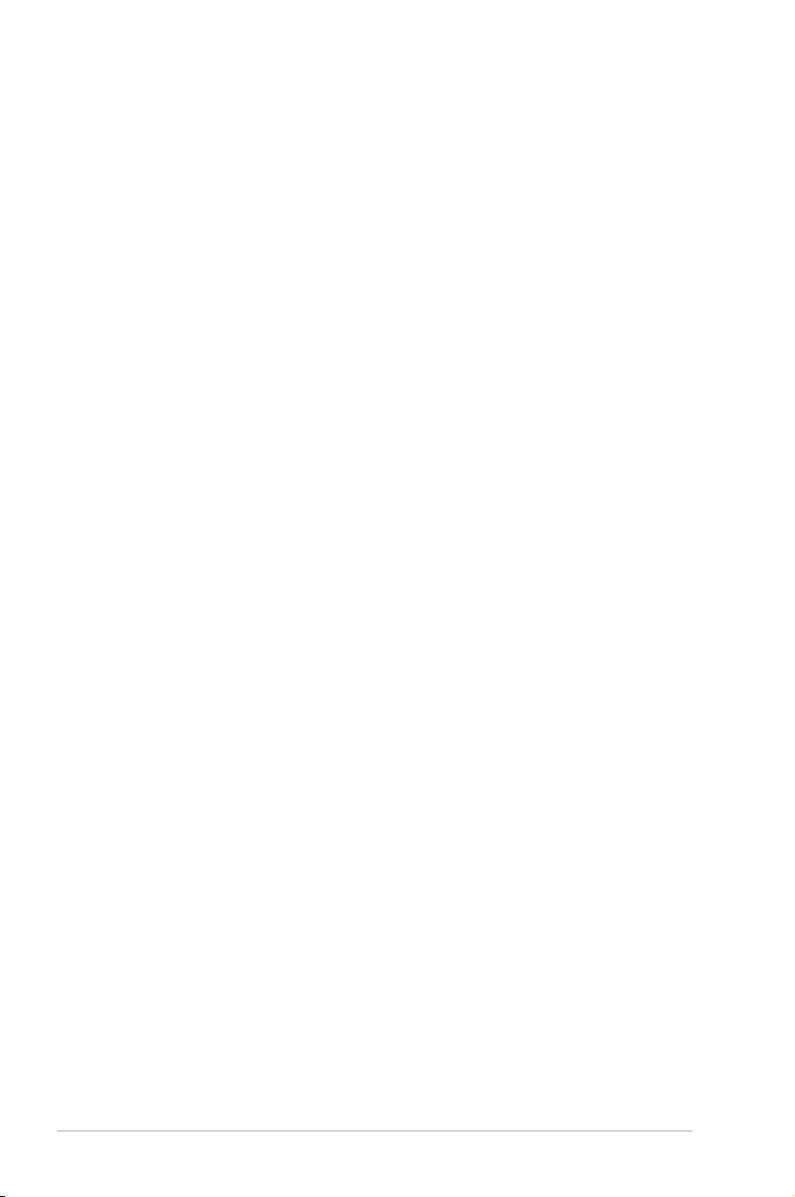
Bezpečnostní upozornění
1. Pozorně si přečtěte tyto pokyny.
2. Uložte tyto pokyny na bezpečné místo.
3. Věnujte pozornost všem varováním.
4. Dodržujte veškeré pokyny.
5. Nepoužívejte toto zařízení u vody.
6. Čistěte pouze suchým hadříkem.
7. Neblokujte větrací otvory. Nainstalujte zařízení podle pokynů výrobce.
8. Neumísťujte v blízkosti zdrojů tepla, jako jsou radiátory, články topení,
sporáky nebo jiná zařízení (včetně zesilovačů), které se zahřívají.
9. Neobcházejte bezpečnostní prvky polarizované nebo uzemněné elektrické
zástrčky. Polarizovaná zástrčka je opatřena dvěma kolíky, z nichž jeden je
širší než druhý. Uzemněná elektrická zástrčka je opatřena dvěma kolíky
a objímkou pro zasunutí uzemňovacího kolíku zásuvky. Široký kolík nebo
objímka chrání vaši bezpečnost. Pokud dodaná zástrčka neodpovídá
zásuvce, požádejte odborného elektrotechnika o výměnu zastaralé zásuvky.
10. Nestoupejte ani nesvírejte napájecí kabel zejména okolo zástrčky, zásuvek a
míst, kde kabel vystupuje ze zařízení.
11. Používejte pouze doplňky specikované výrobcem.
12. Používejte pouze v kombinaci s vozíkem, stojanem, podstavcem, konzolou
nebo stolkem určeným výrobcem nebo dodávaným jako součást zařízení. Při
přesouvání vozíku se zařízením zabraňte nebezpečí převrácení a zranění.
13. Za bouřky nebo před delším nepoužíváním zařízení odpojte z elektrické
zásuvky.
14. Veškeré opravy může provádět pouze kvalikovaný servis. Pokud dojde k
jakémukoli poškození zařízení, je třeba jej opravit. Mezi příklady poškození
patří poškození napájecího kabelu nebo zástrčky, vniknutí tekutiny nebo
předmětů do zařízení, vystavení zařízení dešti nebo vlhku, pokud zařízení
nefunguje normálně nebo pokud došlo k jeho pádu.
vi
Page 7
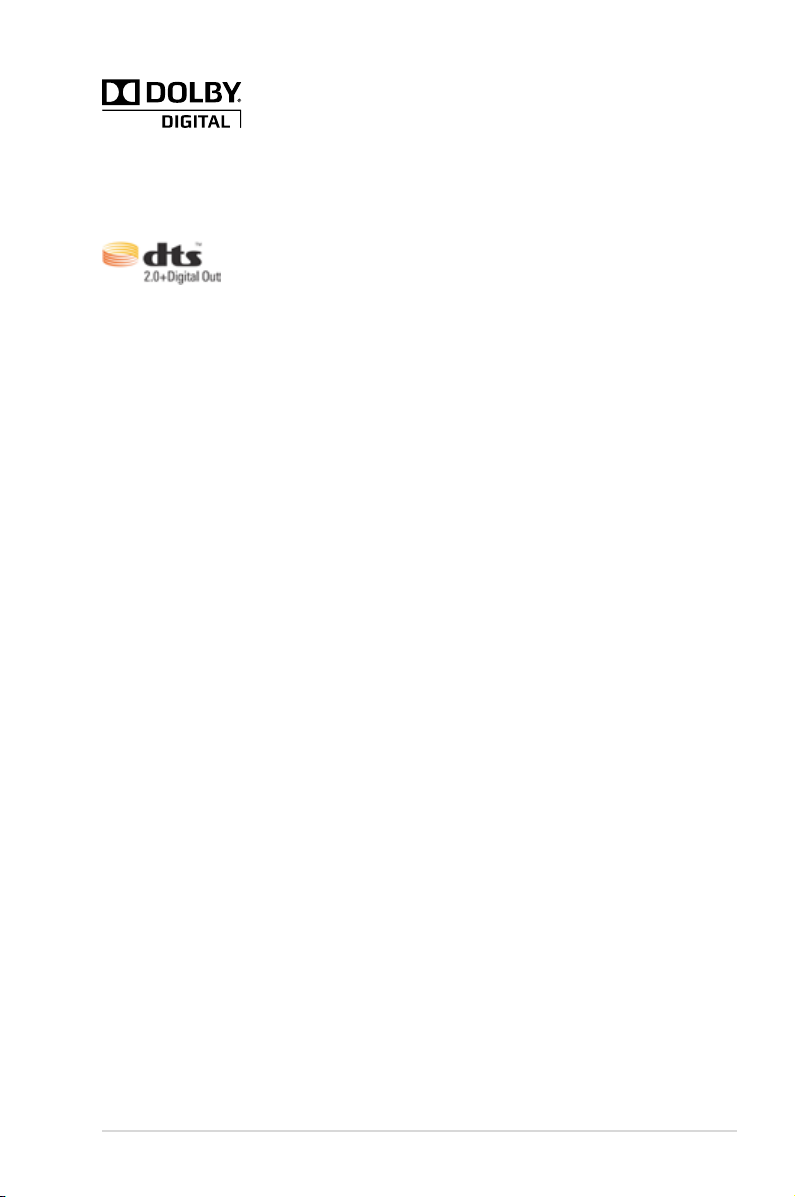
License notice and trademark acknowledgement for Dolby Digital
Manufactured under license from Dolby Laboratories. Dolby and the double-D
symbol are trademarks of Dolby Laboratories.
License notice and trademark acknowledgement for DTS
Manufactured under license under US Patent #s: 5,451,942; 5,956,674;
5,974, 380; 5,978,762; 6,487,535 & other US and worldwide patents issued &
pending. DTS and DTS 2.0 + Digital Out are registered trademarks and DTS
logos and symbol are trademarks of DTS, Inc. © 1996-2008 DTS, Inc. All Rights
Reserved.
O této uživatelské příručce
Struktura této uživatelské příručky
• Kapitola 1: Začínáme
Obsahuje základní informace o ASUS O!Play přehrávači MINI médií.
• Kapitola 2: Používání ASUS O!Play přehrávače MINI médií
Obsahuje informace o používání ASUS O!Play přehrávače HD médií.
Kapitola 3: Odstraňování problémů
•
Obsahuje odpovědi na časté dotazy k ASUS O!Play přehrávači MINI médií.
vii
Page 8
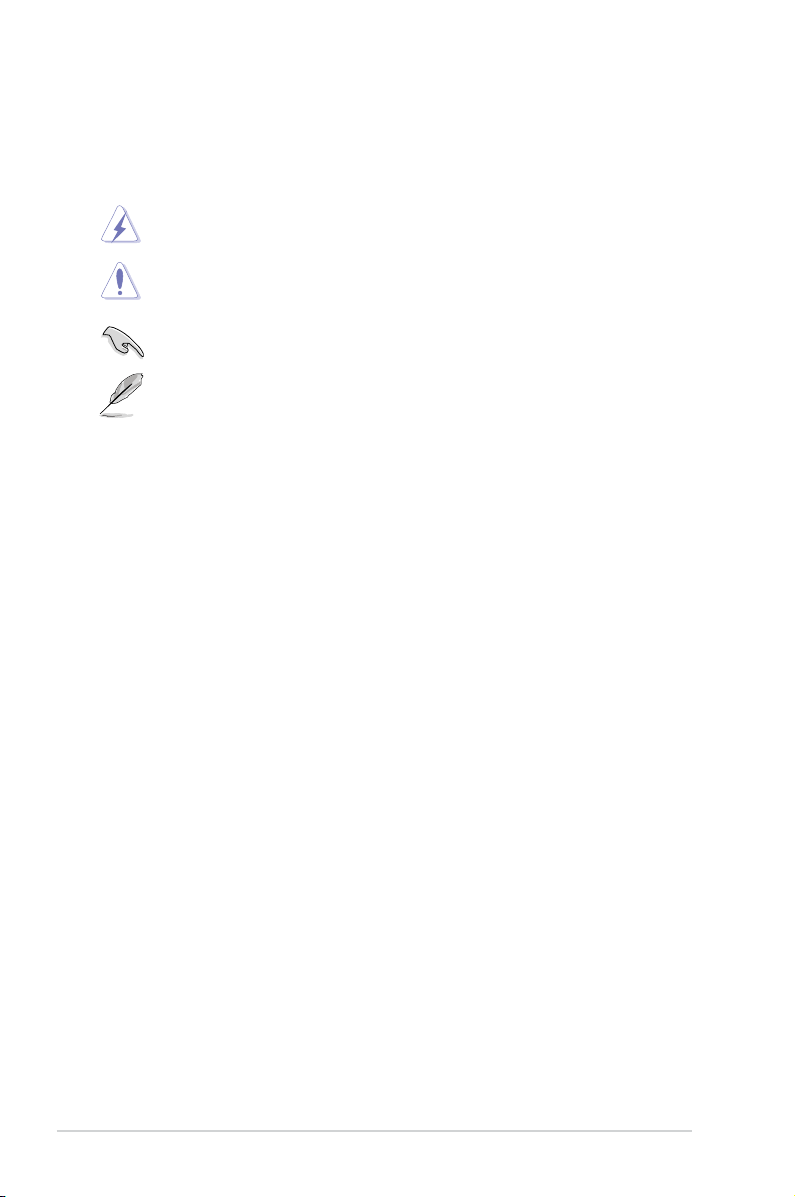
Konvence používané v této příručce
Abyste jste měli jistotu, že postupujete správně, věnujte pozornost následujícím
symbolům používaným v této příručce.
VAROVÁNÍ: tyto informace varují před nebezpečím zranění během
postupu.
UPOZORNĚNÍ: tyto informace upozorňují na nebezpečí poškození
součástí během postupu.
DŮLEŽITÉ: tyto informace MUSÍ být během postupu dodrženy.
POZNÁMKA: tipy a doplňující informace pro snadnější provádění
postupu.
Zdroje dalších informací
V následujících zdrojích jsou k dispozici dodatečné informace a informace
aktualizacích výrobku a softwaru.
1. Webové stránky podpory ASUS
Stáhněte si nejnovější rmware, ovladače a nástroje z webových stránek
podpory ASUS na adrese http://support.asus.com.
2. Fórum ASUS
Získejte nejaktuálnější novinky a informace o tomto produktu ze serveru fóra
ASUS na adrese http://vip.asus.com/forum/.
3. Doplňková dokumentace
Krabice s výrobkem může obsahovat doplňkovou dokumentaci, například
letáky s informacemi o záruce, které přikládá prodejce. Tato dokumentace
není součástí standardního balení.
viii
Page 9
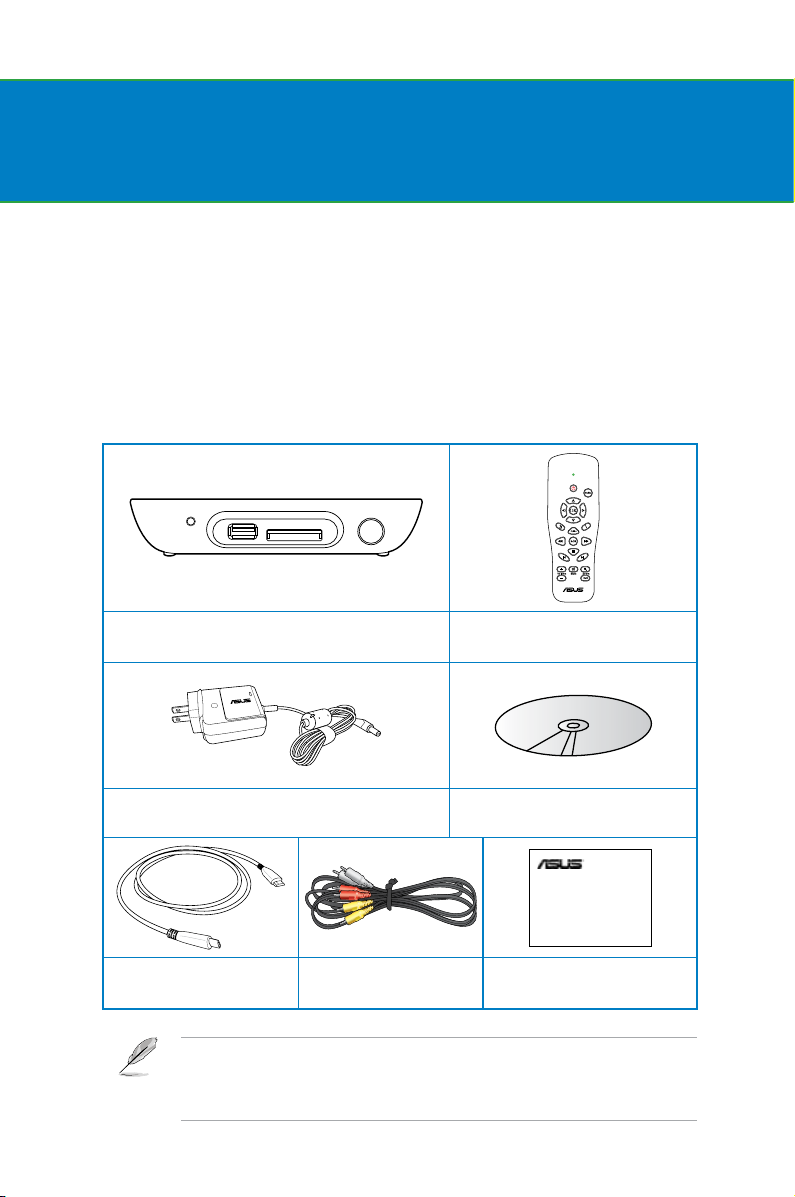
Kapitola 1
Quick Start Guide
O!Play Mini
HD Media Player
Začínáme
Vítejte
ASUS O!PLAY MINI přehrávač médií umožňuje přehrávat digitální mediální
soubory z externích paměťových zařízení USB/pevných disků nebo paměťových
karet na TV nebo systému domácí zábavy.
Obsah krabice
O!Play přehrávač MINI médií Dálkový ovladač se dvěma
bateriemi AAA
Adaptér střídavého napájení a napájecí kabel
Kabel HDMI (volitelně)
• Pokud je některá z výše uvedených položek poškozena nebo chybí, obraťte
se na prodejce.
• V závislosti na oblasti může být v krabici přiložen kabel HDMI.
Kabel kompozitního AV
(zvuku-videu)
Podpůrný disk CD
(Uživatelská příručka/nástroje)
Stručná příručka
1-1
Page 10

Přehled technických údajů
Podporované formáty
videa
Podporované koncovky
souborů videa
Podporované formáty
zvuku
Podporované formáty
obrazu
Podporované formáty
titulků
Vstupně-výstupní porty 1 x vstup stejnosměrného (DC) napájení
Rozměry
Vstup jmenovitého
napájení
Příkon
Provozní teplota 5˚C (41˚F) – 35˚C (95˚F)
MPEG1/2/4, H.264, VC-1, RM/RMVB, WMV9
.mp4, .mov, .xvid, .avi, .asf, .wmv, .v, .mkv, .rm, .rmvb,
.ts, m2ts, .tp, .trp, .dat, .mpg, .vob, .mts, .tso, .ifo, .mlv,
.m2v, .m4v
MP3, WMA, WAV, ACC, OCG, FLAC, Dolby Digital AC3,
DTS Digital Surround, PCM/LPCM, Dolby TrueHD,
ID3 Tag
JPEG, BMP, PNG, GIF, TIFF
SRT, SUB, SMI, IDX+SUB, SSA, ASS
1 x port USB 2.0
Porty výstupu zvuku/videa
1 x port HDMI
1 x optický digitální port (S/PDIF)
1 x čtečka karet SD/MMC/MS/xD
Š x H x V: 151.85 mm x 106.7 mm x 29.03 mm
Hmotnost: 175 g
12 Vdc, 2 A
5W
1-2
Údaje mohou být bez předchozího upozornění změněny.
Kapitola 1: Začínáme
Page 11
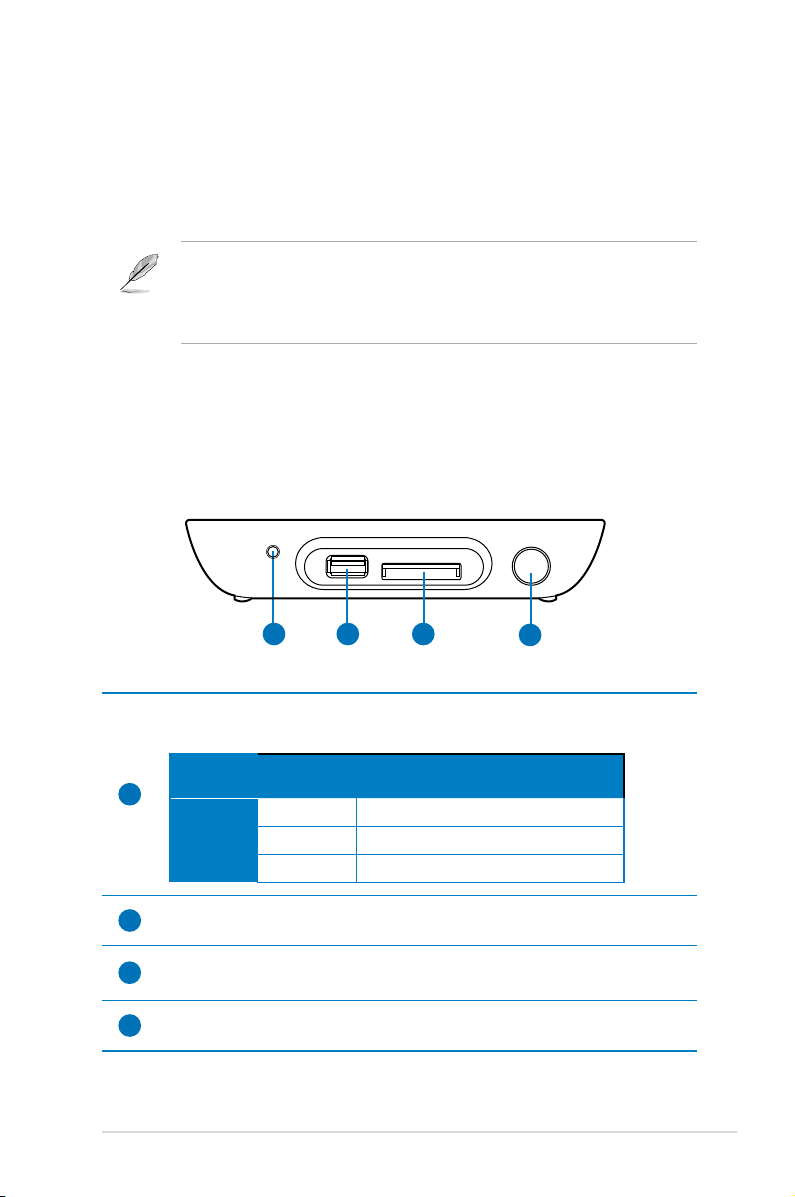
Systémové požadavky
• Televizor s vysokým rozlišením (HDTV), standardní televizor nebo monitor
HDMI
Paměťové zařízení (jednotka USB ash / USB HDD)
•
Paměťová karta (SD/MMC/MS/xD)
•
• Pro připojení přehrávače HD médií k televizoru HDTV nebo k monitoru HDMI
použijte kabel HDMI.
• Pro připojení přehrávače HD médií ke standardnímu televizoru použijte
dodaný kabel kompozitního zvuku-videa AV.
Seznámení s O!Play přehrávačem HD médií
Přední panel
1 2 3
Indikátory LED
Zobrazuje stav přehrávače HD médií.
Indikátor
1
2
3
4
LED
Napájení NESVÍTÍ Zařízení je vypnuté.
Port USB 2.0
K tomuto portu připojte zařízení USB 2.0.
Kombinovaný slot pro paměťové karty SD/MMC/MS/xD
Do tohoto slotu zasuňte kartu SD/MMC/MS/xD.
IR (infračervený) přijímač
Umožňuje ovládat přehrávač HD médií pomocí IR dálkového ovladače.
Stav Popis
Červená Zařízení se nachází v režimu spánku.
Modrá Zařízení je zapnuté.
ASUS O!Play Přehrávač MINI médií
4
1-3
Page 12
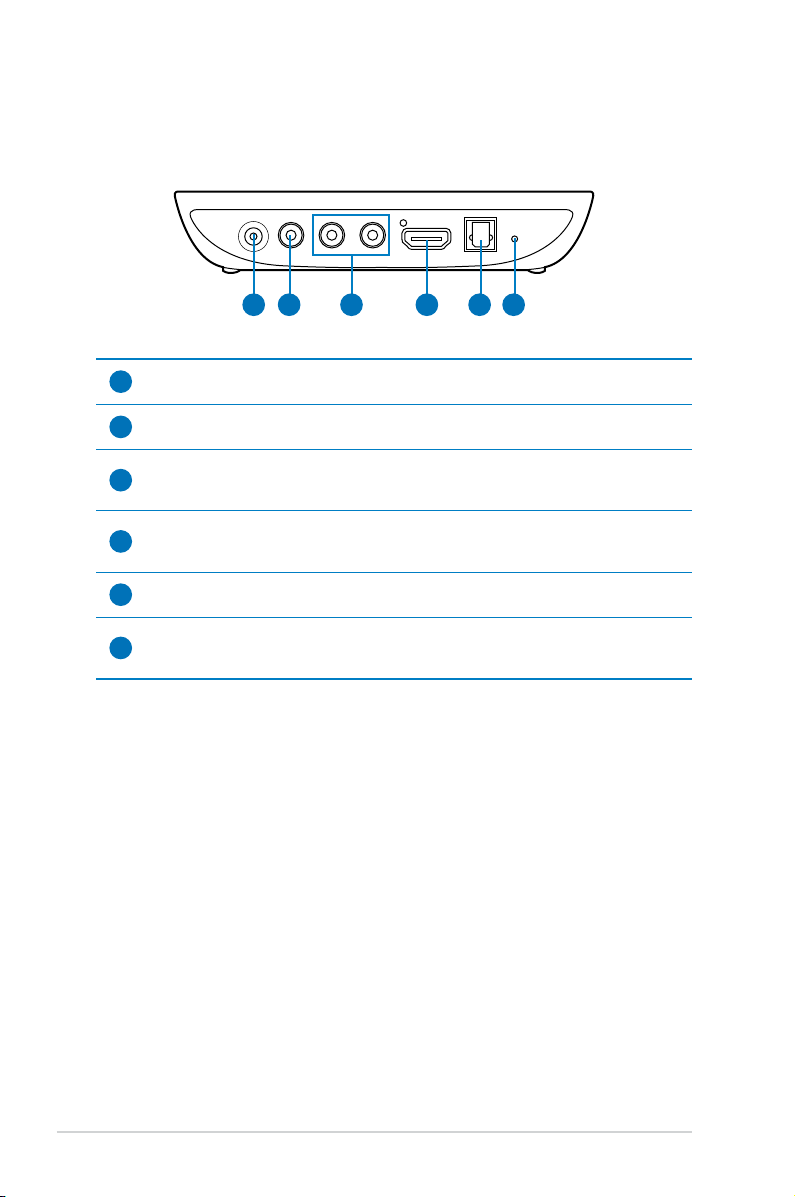
Zadní panel
1 2 3 4 5 6
Vstup stejnosměrného (DC-In) napájení
1
K tomuto portu připojte napájecí adaptér.
Výstup analogového zvuku (žlutá)
2
Zasunutím kompozitního kabelu připojte k televizoru nebo jinému videozařízení.
Výstup analogového zvuku (červená a bílá)
3
Zasunutím zástrček levého a pravého zvukového kabelu připojte k televizoru nebo
jinému zvukovému zařízení.
Port HDMI
4
Zasunutím kabelu HDMI do tohoto portu připojte zařízení mediálního rozhraní o
vysokém rozlišení (HDMI).
Výstup digitálního zvuku (optický S/PDIF)
5
Zasunutím optického kabelu do tohoto portu připojte externí Hi-Fi zvukový systém.
Resetovací tlačítko
6
Stisknutím a podržením tohoto tlačítka pomocí špendlíku nebo kancelářské sponky
obnovíte výchozí tovární nastavení zařízení.
1-4
Kapitola 1: Začínáme
Page 13
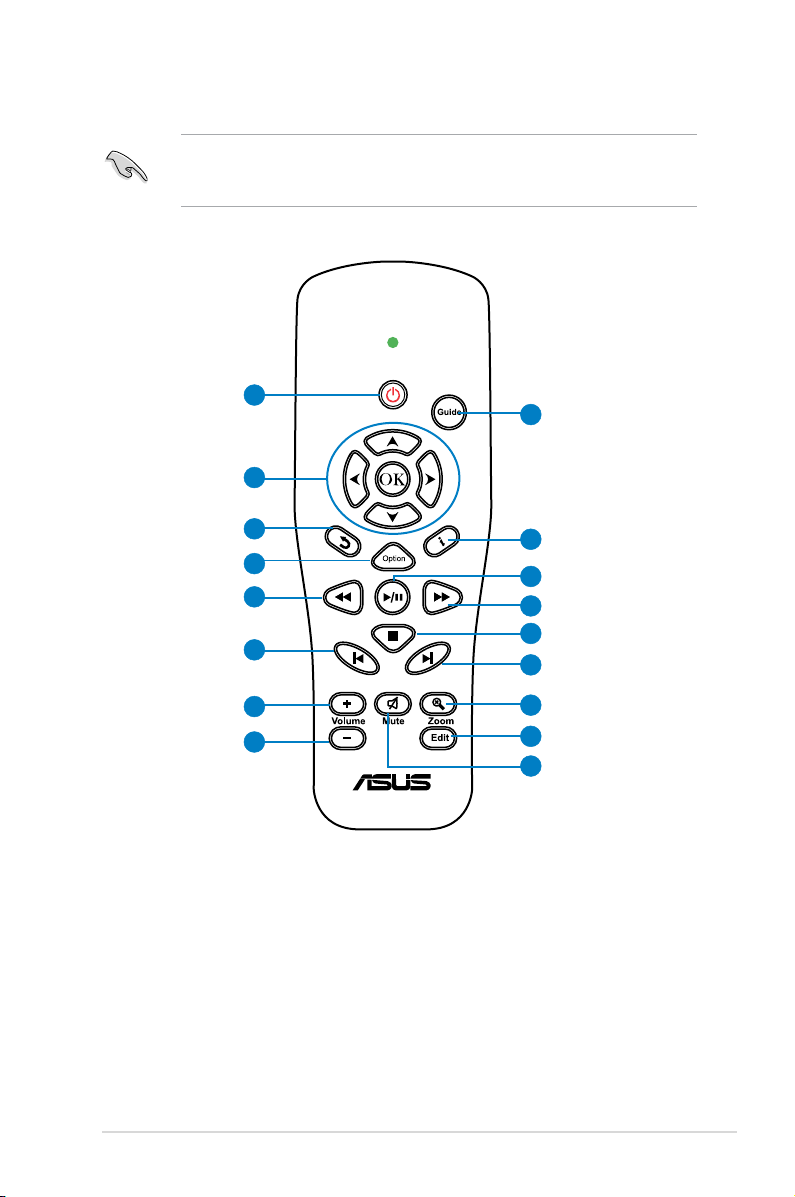
Dálkový ovladač
Pomocí dálkového ovladače lze O!Play přehrávač HD médií zapnout/vypnout,
procházet nabídkami a vybírat media pro přehrávání, prohlížení nebo poslech.
Popis tlačítek dálkového ovladače viz tabulka na další straně.
Zapnutí/vypnut
Posunout dolev
/ OK
Zpět
Volba
Rychle posunout
dozadu
Předchozí
Zvýšit hlasitost
Snížit hlasitost
1
2
3
4
5
6
7
8
Program
17
Informace
16
15
Přehrát/Pozastavit
Posunout dopředu
14
Zastavit / vysunout
13
Další
12
Přiblížit
11
10
Úpravy
Ztlumit
9
ASUS O!Play Přehrávač MINI médií
1-5
Page 14

1
Napájení
Slouží k zapnutí nebo vypnutí přehrávače HD médií
Navigační tlačítka/tlačítko OK
Stisknutím tlačítek nahoru/dolů procházejte hlavními
nabídkami na obrazovce Hlavní.
Stisknutím tlačítek nahoru/dolů procházejte položkami v
podnabídce.
2
Stisknutím tlačítek vlevo/vpravo procházejte panel nabídek v
podnabídce.
Stisknutím tlačítek vlevo/vpravo snižte/zvyšte číselnou
hodnotu.
Stisknutím tlačítka OK potvrďte výběr.
3
Zpět
Slouží k přechodu na předchozí obrazovku
Volba
4
Stisknutím můžete vybírat lmové, hudební nebo fotogracké
efekty.
5
6
7
8
9
Rychle posunout dozadu
Slouží k posouvání dozadu
Předchozí
Vrátí se na předchozí mediální soubor.
Snížit hlasitost
Snižuje hlasitost
Zvýšit hlasitost
Zvyšuje hlasitost
Ztlumit
Stisknutím vypnete výstup zvuku.
Úpravy
10
Stisknutím můžete kopírovat, odstraňovat, přejmenovávat a přesouvat
soubory.
1-6
Kapitola 1: Začínáme
Page 15

11
Přiblížit
Přiblíží zobrazení na obrazovce.
12
Další
Slouží k přechodu na další videoklip
Zastavit
13
Stisknutím zastavíte přehrávání.
Stisknutím a podržením tři sekundy vysunete disk z externího pevného
disku.
14
15
16
17
Posunout dopředu
Slouží k přehrávání dopředu
POZASTAVIT/PŘEHRÁT
Slouží k přepínání mezi přehráváním a pozastavením
Informace
Stisknutím zobrazíte informace o lmu, videu nebo hudbě.
Program
Stisknutím zobrazíte nabídku Program.
ASUS O!Play Přehrávač MINI médií
1-7
Page 16

Příprava O!Play přehrávače HD médií
Připojení napájecího adaptéru
Pokyny pro připojení napájecího adaptéru:
1. Připojte adaptér střídavého napájení k portu vstupu stejnosměrného napájení
na zadní straně přehrávače HD médií.
2. Připojte adaptér střídavého napájení ke zdroji napájení.
Připojení zařízení k přehrávači HD médií
Pokyny pro připojení zařízení k přehrávači HD médií:
1. Připojte zobrazovací zařízení k přehrávači HD médií některým z následujících
postupů:
• Pro připojení vašeho přehrávače HD médií k televizoru HDTV nebo k
monitoru HDMI použijte kabel HDMI.
1-8
V závislosti na oblasti může být v krabici s HP přehrávačem médií přiložen
kabel HDMI.
Kapitola 1: Začínáme
Page 17

• Pro připojení přehrávače HD médií ke standardnímu televizoru použijte
dodaný kabel kompozitního zvuku-videa AV.
2. Připojte paměťové zařízení nebo paměťovou kartu k přehrávači HD médií
některým z následujících postupů:
• Připojte paměťové zařízení USB, například mobilní pevný disk nebo
jednotku USB ash, do portu USB na předním panelu HD přehrávače
médií.
• Zasuňte paměťovou kartu, například kartu SD/MMC/MS/xD, do příslušné
patice na pravé straně přehrávače HD médií.
ASUS O!Play Přehrávač MINI médií
1-9
Page 18

3. Pomocí kabelu S/PDIF připojte zvukový systém k HD přehrávači médií.
4. Připojte napájecí kabel přehrávače HD médií ke zdroji napájení.
5. Zapněte televizor HDTV, televizor nebo monitor HDMI.
6. Používáte-li televizor HDTV nebo standardní televizor, nastavte HDTV/TV na
režim videa.
7. Používáte-li monitor HDMI, zkontrolujte, zda je rozlišení zobrazení monitoru
nastaveno na HDMI.
Viz dokumentace dodaná s monitorem HDMI.
První spuštění
Při prvním spuštění přehrávače HD médií se zobrazí řada obrazovek, které vás
provedou kongurací základních nastavení přehrávače HD médií.
Pokyny pro první spuštění:
1. Zapněte přehrávač HD médií a televizor HDTV, televizor nebo monitor HDMI.
• Používáte-li televizor HDTV nebo standardní televizor, nastavte HDTV/
TV na režim videa.
• Používáte-li monitor HDMI, zkontrolujte, zda je rozlišení zobrazení
monitoru nastaveno na HDMI.
2. Zobrazí se Průvodce nastavením. Proveďte nastavení podle zobrazených
pokynů.
1-10
K navigaci na obrazovce použijte dálkový ovladač.
Kapitola 1: Začínáme
Page 19

Kapitola 2
Používání O!Play přehrávače MINI médií
Obrazovka Hlavní
Obrazovka Hlavní obsahuje tyto hlavní volby: Movies (Filmy), Photos
(Fotograe), Music (Hudba), File Manager (Správce souborů), a Setup
(Kongurace).
Možnost File Manager (Správce souborů) umožňuje prohlížet všechny
mediální soubory ve vašich paměťových zařízeních.
2-1
Page 20

Kongurování nastavení O!Play MINI
Pokyny pro kongurování nastavení O!Play MINI:
1. Stisknutím tlačítek vlevo/vpravo
obrazovce Home (Hlavní) přejděte na Setup
(Kongurace) a potom stiskněte .
2. Stisknutím tlačítek nahoru/dolů / procházejte položky System
(Systém), Audio (Zvuk), Video a Firmware Upgrade (Kongurace
rmwaru) a potom stisknutím nakongurujte vybranou kategorii.
3. Stisknutím tlačítek nahoru/dolů
kongurovat.
4. Stisknutím tlačítek předchozí/další
Pomocí tlačítek nahoru/dolů / zvýšíte/snížíte číselnou hodnotu.
5. Stisknutím
uložte nebo stisknutím zrušte provedená nastavení.
/ na
/ přejděte na položku, kterou chcete
/ změňte na jinou kategorii.
2-2
Kapitola 2 Používání O!Play přehrávače MINI médií
Page 21

Přehrávání videosouboru
Tlačítka ovládání videa na dálkovém ovladači
Tlačítko Funkce
Stisknutím zobrazíte informace o souboru s lmem.
Slouží k návratu na předchozí obrazovku
Stisknutím přepínejte mezi přehráváním a pozastavením.
Stisknutím posuňte přehrávání dozadu. Opakovaným stisknutím tohoto
tlačítka se rychlost posouvání dozadu mění v pořadí x1,5, x2, x4, x8, x16,
x32 nebo normální rychlost (x1)
Stisknutím posuňte přehrávání dopředu. Opakovaným stisknutím tohoto
tlačítka se rychlost posouvání dopředu mění v pořadí x1,5, x2, x4, x8, x16,
x32 nebo normální rychlost (x1)
Slouží k zastavení přehrávání
Stisknutím nakongurujte nastavení přehrávání videa.
Stisknutím tohoto tlačítka hlasitost zvýšíte.
Stisknutím tlačítka hlasitost snížíte.
Slouží k přechodu na předchozí videosoubor
Slouží k přechodu na další videosoubor
Stisknutím vypnete výstup zvuku.
ASUS O!Play Přehrávač MINI médií
2-3
Page 22

Přehrávání videosouboru
Pokyny pro přehrání videosouboru:
1. Stisknutím tlačítek vlevo/vpravo
/ na obrazovce Home (Hlavní)
přejděte na Movies (Filmy) a
potom stiskněte .
2. Pomocí tlačítek nahoru/dolů
/ , vyberte zdroj videosouboru
a potom stiskněte .
3. Pomocí tlačítek nahoru/dolů
Stisknutím nebo přehrajte lm. Stisknutím tlačítka Option (Volba)
můžete zvolit efekt lmu.
/ vyhledejte lm, který chcete přehrát.
2-4
Kapitola 2 Používání O!Play přehrávače MINI médií
Page 23

Přehrávání hudby
Tlačítka ovládání hudby na dálkovém ovladači
Tlačítko Funkce
Stisknutím zobrazíte informace o souboru s hudbou.
Slouží k návratu na předchozí obrazovku
Stisknutím přepínejte mezi přehráváním a pozastavením.
Rychle posunout dozadu. Opakovaným stisknutím tohoto tlačítka se rychlost
posouvání dozadu mění v pořadí x1,5, x2, x4, x8, x16, x32 nebo normální
rychlost (x1)
Rychle posunout dopředu. Opakovaným stisknutím tohoto tlačítka se
rychlost posouvání dopředu mění v pořadí x1,5, x2, x4, x8, x16, x32 nebo
normální rychlost (x1)
Slouží k zastavení přehrávání
Stisknutím nakongurujte nastavení přehrávání hudby.
Stisknutím tohoto tlačítka hlasitost zvýšíte.
Stisknutím tlačítka hlasitost snížíte.
Slouží k přechodu na předchozí hudební soubor
Slouží k přechodu na další hudební soubor
Stisknutím vypnete výstup zvuku.
ASUS O!Play Přehrávač MINI médií
2-5
Page 24

Přehrání hudebního souboru
Pokyny pro přehrání hudebního souboru:
1. Stisknutím tlačítek vlevo/vpravo
/ na obrazovce Hlavní
přejděte na položku Music
(Hudba). Stiskněte tlačítko .
2. Pomocí tlačítek nahoru/dolů
/ , vyberte zdroj hudebního
souboru a potom stiskněte .
3. Pomocí tlačítek nahoru/dolů
poslouchat. Stisknutím nebo přehrajte hudbu.
/ vyhledejte hudbu, kterou chcete
2-6
Kapitola 2 Používání O!Play přehrávače MINI médií
Page 25

Kongurování nastavení přehrávání zvuku
Nabídka nastavení přehrávání zvuku umožňuje kongurovat nastavení zvuku,
například možnosti Repeat (Opakovat) a Shufe Loop (Náhodná smyčka).
Pokyny pro kongurování nastavení přehrávání zvuku:
1. Během přehrávání stisknutím
spusťte nabídku nastavení
přehrávání zvuku.
2. Stisknutím tlačítek nahoru/dolů
/ vyberte některou z
těchto možností přehrávání:
Repeat Off (Opakování
vypnuto), Repeat On
(Opakování zapnuto), Repeat
All (Opakovat vše) a Shufe Loop (Náhodná smyčka). Stisknutím
potvrďte výběr.
Pokyny pro kongurování nastavení zvuku v režimu Setup (Kongurace):
1. Stisknutím tlačítek vlevo/vpravo
na Setup (Kongurace) a potom stiskněte .
2. Přejděte na
potom stisknutím tlačítek nahoru/
dolů / vyberte z těchto
režimů/nastavení zvuku:
•
•
•
3. Stisknutím tlačítka vpravo
Audio (Zvuk) a
Noční režim: Vyberte toto
nastavení, pokud chcete
poslouchat hudbu v noci,
aniž byste rušili ostatní.
Výstup HDMI: Vyberte
toto nastavení, pokud bude
výstup zvuku vycházet z externího zařízení s vysokým rozlišením, které
je připojeno k HD přehrávači médií prostřednictvím kabelu HDMI.
Výstup SPDIF: Vyberte toto nastavení pro přijímač zvuku S/PDIF.
/ na obrazovce Home (Hlavní) přejděte
zobrazte volbu pro vybrané nastavení zvuku.
ASUS O!Play Přehrávač MINI médií
2-7
Page 26

Prohlížení fotograí
Tlačítka ovládání fotograí na dálkovém ovladači
Tlačítko
Funkce
Stisknutím zobrazíte informace o souboru s fotograí.
Slouží k návratu na předchozí obrazovku
Stisknutím přepínejte mezi přehráváním a pozastavením.
Rychle posunout dozadu. Opakovaným stisknutím tohoto tlačítka se rychlost
posouvání dozadu mění v pořadí x1,5, x2, x4, x8, x16, x32 nebo normální
rychlost (x1)
Rychle posunout dopředu. Opakovaným stisknutím tohoto tlačítka se
rychlost posouvání dopředu mění v pořadí x1,5, x2, x4, x8, x16, x32 nebo
normální rychlost (x1)
Slouží k zastavení přehrávání
Stisknutím nakongurujte nastavení přehrávání hudby.
Stisknutím tohoto tlačítka hlasitost zvýšíte.
Stisknutím tlačítka hlasitost snížíte.
2-8
Slouží k přechodu na předchozí hudební fotograí.
Slouží k přechodu na další hudební fotograí.
Stisknutím vypnete výstup zvuku.
Kapitola 2 Používání O!Play přehrávače MINI médií
Page 27

Prohlížení fotograí
Prohlížení fotograí
Pokyny pro prohlížení fotograí:
1. Stisknutím tlačítek vlevo/vpravo
/ na obrazovce Home
(Hlavní) přejděte na Photos
(Fotograe) a potom stiskněte
.
2. Pomocí tlačítek nahoru/dolů
/ , vyberte zdroj videosouboru
a potom stiskněte . Vyhledejte
video, které chcete přehrát.
3. Stisknutím
fotograe. Stisknutím
zobrazíte fotograe v režimu
prezentace.
procházejte
Prohlížení fotograí v režimu prezentace
Pokyny pro prohlížení fofograí v režimu prezentace:
1. Když je vybraná fotograe zobrazená na celou obrazovku, stisknutím tlačítka
na dálkovém ovladači spustíte prezentaci. Fotograe ze stejné zdrojové
složky budou zobrazeny v pořadí.
2. Stisknutím tlačítka
Stisknutím tlačítka
ASUS O!Play Přehrávač MINI médií
pozastavíte prezentaci.
nebo se vrátíte do zdrojové složky.
2-9
Page 28

Nastavení hudby na pozadí pro prezentaci
Pokyny pro nastavení hudby na pozadí pro prezentaci
1. Před prohlížením fotograí přejděte do
hudební soubory.
Music (Hudba) a nejdříve přehrajte
2. Stisknutím
Photo (Fotograe) spusťte prezentaci fotograí. Prezentace se přehraje s
hudbou na pozadí.
Stiskněte místo při přehrávání hudebních souborů. V opačném
případě se hudba na pozadí nepřehraje.
tse vraťte na obrazovku Hlavní a potom přechodem na
Kongurování nastavení přehrávání fotograí
Nabídka nastavení přehrávání fotograí umožňuje kongurovat nastavení
fotograí, například otáčení fotograí, časování prezentace, efekt přechodu
prezentace, efekt Ken Burns, možnosti Repeat (Opakovat) a Shufe Loop
(Náhodná smyčka).
Pokyny pro kongurování nastavení
přehrávání fotograí:
1. Během přehrávání stisknutím
spusťte nabídku nastavení
přehrávání fotograí.
2. Stisknutím tlačítek nahoru/dolů
/ přejděte na funkci,
kterou chcete kongurovat.
Stisknutím vstupte do
podnabídky a potvrďte výběr.
3. Přejděte na požadovanou možnost a potom stisknutím
stisknutím zrušte provedená nastavení.
2-10
Kapitola 2 Používání O!Play přehrávače MINI médií
uložte nebo
Page 29

Správa vašich souborù
File Manager (Správce souborů) nabízí správu zařízení i správu mediálních
souborů, což umožňuje procházet mediální soubory podle USB a Card Reader
(Čtečka karet).
Kopírování souborù/složek
Pokyny pro kopírování souborù/složek:
1. Stisknutím tlačítek vlevo/vpravo
na File Manager (Správce souborů) a potom stiskněte .
2. Vyhledejte soubor nebo složku, kterou chcete importovat, z tìchto zdrojù:
Local HDD (Místní HDD), USB, Card Reader (Èteèka karet).
3. Stisknìte
4. Stisknutím
5. Stisknutím
6. Stisknutím tlaèítek nahoru/dolù
kterého chcete kopírovat soubory/složky.
7. Stisknutím
8. Poèkejte na dokonèení procesu a potom klepnìte na
a vyberte Copy (Kopírovat).
vyberte soubor nebo složku, kterou chcete kopírovat.
potvrïte výbìr.
potvrïte cílovou složku nebo cíl.
/ na obrazovce Home (Hlavní) přejděte
/ vyberte cílovou složku nebo cíl, do
OK.
Kopírování souborù/složek
Pokyny pro kopírování souborù/složek:
1. Stisknutím tlačítek vlevo/vpravo
na File Manager (Správce souborů) a potom stiskněte .
2. Vyhledejte soubor nebo složku, kterou chcete importovat, z tìchto zdrojù:
Local HDD (Místní HDD), USB, Card Reader (Èteèka karet).
3. Stisknìte
4. Chcete-li zadat nový název souboru nebo složky, procházejte virtuální
klávesnici pomocí navigaèních tlaèítek.
5. Po zadání nového názvu souboru nebo složky jej potvrïte navigováním na
tlaèítko OK na virtuální klávesnici.
a vyberte Rename (Pøejmenovat).
/ na obrazovce Home (Hlavní) přejděte
ASUS O!Play Přehrávač MINI médií
2-11
Page 30

2-12
Kapitola 2 Používání O!Play přehrávače MINI médií
Page 31

Kapitola 3
Průvodce odstraňováním problémů
Průvodce odstraňováním problémů
Tento průvodce odstraňováním problémů poskytuje odpovědi na některé běžné
problémy, se kterými se můžete setkat při instalaci a/nebo používání ASUS O!Play
přehrávače HD médií. Tyto problémy můžete snadno odstranit vlastními silami.
Setkáte-li se s problémy, které nejsou v této části uvedeny, obraťte se na odbornou
pomoc společnosti ASUS.
Zobrazení
OTÁZKA1. Přehrávač médií nefunguje. Domníváte se, že je problém s
napájecím adaptérem přehrávače médií.
• Zkontrolujte, zda funguje funkce ochrany proti přepětí napájecího adaptéru
přehrávače médií — tato funkce automaticky vypne napájení při
nadproudu, přepětí a nadměrné teplotě, aby byl napájecí adaptér chráněn
před poškozením.
• Odpojte napájecí adaptér přehrávače médií, několik minut počkejte a
potom připojte napájecí adaptér přehrávače zpět k elektrické zásuvce.
Znovu zapněte přehrávač médií.
• Pokud problém přetrvává, obraťte se na prodejce.
OTÁZKA2. Obrazovka TV je prázdná a indikátor LED napájení
přehrávače médií zůstává zhasnutý.
• Zkontrolujte, zda je televizor zapnutý.
• Zkontrolujte, zda jsou napájecí adaptér přehrávače médií a elektrická
zásuvka funkční.
• Zkontrolujte, zda je zástrčka napájecího adaptéru přehrávače médií pevně
připojena k zadnímu panelu přehrávače a k elektrické zásuvce.
OTÁZKA3. Po prvním zapnutí přehrávače se nezobrazí průvodce
kongurací. Obrazovka TV je prázdná a indikátor LED
napájení přehrávače médií svítí.
• Zkontrolujte, zda je televizor zapnutý.
• Zkontrolujte, zda je kabel AV/HDMI řádně připojen ke správným výstupům
na televizoru a na přehrávači médií.
• Zkontrolujte, zda je televizor nastaven na odpovídající zdroj videa (AV IN
nebo HDMI). Zdroje videa můžete měnit pomocí dálkového ovladače.
3-1
Page 32

• Vypněte přehrávač médií, několik minut počkejte, potom přehrávač znovu
zapněte nebo stiskněte resetovací tlačítko na zadním panelu.
• Zkontrolujte, zda váš TV podporuje rozlišení HDMI 720p, 1080i nebo
1080p.
OTÁZKA4. Obrazovka televizoru bliká a je rozmazaná.
• Zkontrolujte, zda je kabel AV/HDMI řádně připojen ke správným výstupům
na televizoru a na přehrávači médií.
• Zkontrolujte, zda svítí indikátor LED napájení přehrávače.
• Zkontrolujte, zda je nastavení TV systému odpovídá systému používaném
ve vaší zemi.
• Zkontrolujte, zda je vybrána správná možnost rozlišení videa.
OTÁZKA5. Nelze najít zvukové soubory, videosoubory nebo soubory
s obrázky.
• Zkontrolujte, zda je spuštěno středisko médií, server médií nebo váš
počítač a zda se zařízení nenachází v pohotovostním režimu.
• Zkontrolujte, zda mají sdílené soubory podporovaný formát.
OTÁZKA6. Některé soubory nelze v přehrávači médií přehrávat.
Přehrávač médií nemusí podporovat formát videa nebo zvuku použitý v
souboru. Informace o mediálních souborech podporovaných přehrávačem
médií viz Přehled technických údajů na straně 1.
OTÁZKA7. Přehrává se pouze jedno video/hudba/fotograe z výběru.
Jak přehrát celý seznam?
Při výběru videa/hudby/fotograe pro přehrávání se stisknutím tlačítka OK
na dálkovém ovladači přehraje vybraný soubor, zatímco stisknutím tlačítka
PŘEHRÁT/POZASTAVIT se přehraje celý seznam souborů.
Zvuk
OTÁZKA1. Není slyšet žádný zvuk.
• Zkontrolujte, zdaneníztlumenýzvuknazábavnímzařízení.
• Pøejdìte na Setup (Kongurace) > Audio (Zvuk) a zkontrolujte, zda je
aktivováno správné nastavení Digital Output (Digitální výstup).
Další podrobnosti viz èást Conguring the audio playback settings
(Kongurování nastavení pøehrávání zvuku).
3-2
Kapitola 3: Průvodce odstraňováním problémů
Page 33

• Sledujete-livideo,kterépodporujevícezvukovýchkanálů,opakovanýmSleduje
te-li video, které podporuje více zvukových kanálů, opakovaným
stisknutím tlaèítko Language (Jazyk) na dálkovém ovladaèi zobrazte
požadovaný zvukový kanál.
OTÁZKA2. Při přehrávání hudebních souborů není slyšet žádný zvuk.
• Zkontrolujte, zda jsou zvukové kabely správně zapojeny.
• Pokud jsou zvukové kabely připojeny k televizoru, musí být televizor
zapnutý, aby bylo možné přehrávat jakékoli zvukové soubory.
• IPokud jsou zvukové kabely připojeny ke stereofonní soustavě,
zkontrolujte, zda je stereofonní soustava zapnutá a zda je vybrán správný
stereofonní vstup. Máte-li potíže s výběrem správného zdroje zvuku, viz
pokyny dodané se stereofonní soustavou.
OTÁZKA3. Některé hudební soubory nejsou zobrazeny.
Tento přehrávač médií podporuje většinu běžných formátů souborů. Nicméně
existuje téměř nekonečný rozsah bitových rychlostí a vzorkovacích frekvencí.
Není-li některý soubor zobrazen na obrazovce, je velmi pravděpodobné,
že používá nepodporovanou bitovou rychlost nebo vzorkovací frekvenci.
Používejte pouze soubory podporovaných formátů, bitových rychlostí a
vzorkovacích frekvencí.
Video
Otázka 1. Jak přehrát titulky?
O!PLAY MINI je vybaven jedinečnou funkcí RightTxT, která inteligentně
rozpoznává a zobrazuje titulky lmu. Chcete-li funkci RightTxT vypnout,
přejděte na Setup (Kongurace) > System (Systém) > RightTxT.
Paměťové zařízení USB
OTÁZKA1. Nelze najít žádné hudební, lmové soubory nebo soubory
fotograí.
• Zkontrolujte, zda se vaše paměťové zařízení USB (USB Flash/USB HDD )
nenachází v pohotovostním režimu.
• Zkontrolujte, zda je podporován formát souborů.
OTÁZKA2. Proč Media Player nerozpozná mé paměťové zařízení
USB?
Vaše paměťové zařízení USB nemusí být rozpoznáno v důsledku problémů
s ovladačem hardwaru, napájecím kabelem, signálovým kabelem, delší
odezvou systému apod. Zkuste odpojit a znovu připojit paměťové zařízení
USB a napájecí kabel.
ASUS O!Play Přehrávač MINI médií
3-3
Page 34

Dálkový ovladač
OTÁZKA1. Dálkový ovladač přehrávače médií nefunguje.
• Zkontrolujte, zda jsou správně vloženy baterie.
• Baterie jsou pravděpodobně vybité. Vyměňte baterie za nové.
• Zkontrolujte, zda není zablokována dráha mezi dálkovým ovladačem a
přehrávačem médií.
Aktualizace rmwaru
OTÁZKA1. Jaká verze rmwaru je nainstalována? Jak provést
inovaci?
Před procesem upgradu zkontrolujte verzi rmwaru. Pokud je verze
rmwaru nejnovější, nebude třeba aktualizovat rmware.
• Přejděte na
rmwaru) > USB upgrade (Upgrade USB) a proveďte proces upgradu
rmwaru.
Přejděte na Setup (Instalace) > Firmware Upgrade (Upgrade rmwaru)
•
> Version Info (Informace o verzi) a vyhledejte verzi rmwaru.
• Příručka k aktualizaci rmwaru je k dispozici v souboru PDF (ve složce
aktualizovaného rmwaru). Další podrobnosti viz server podpory
společnosti ASUS na adrese http://support.asus.com/.
• Pokud je zařízení O!Play MINI vypnuto nebo odpojeno od napájení během
instalace softwaru, aktualizace nebude úspěšná. Pokud se zařízení O!Play
MINI nezapne, bude třeba jej resetovat. Tím budou obnovena výchozí
nastavení zařízení. V tomto bodu se můžete znovu pokusit o aktualizaci
rmwaru.
Setup (Nastavení) > Firmware Upgrade (Upgrade
Selhání operace/funkce
OTÁZKA1. Došlo k selhání operace/funkce přehrávače HD médií.Co
mohu udìlat?
• Odpojte adaptér střídavého napájení od zdroje napájení a potom jej
znovu připojte.
• Špičatým předmětem stiskněte resetovací tlačítko na zadním panelu.
• Pokud problém přetrvává, obraťte se na technickou podporu společnosti
ASUS.
3-4
Kapitola 3: Průvodce odstraňováním problémů
Page 35

OTÁZKA 2. Proč vstup na obrazovku Movies (Filmy), Music (Hudba)
nebo Photo (Fotograe) z obrazovky Home (Hlavní) chvíli trvá?
Když připojíte nové paměťové zařízení USB, pevný disk nebo paměťovou
kartu, HD přehrávač médií automaticky prohledá a indexuje soubory uložené v
těchto zařízeních na základě datových razítek souborů. To zabraňuje rychlému
vstupu na obrazovku Movies (Filmy), Music (Hudba) nebo Photo (Fotograe)
z obrazovky Home (Hlavní).
Chcete-li deaktivovat funkci indexování a rychle vstupovat na obrazovky
Movies (Filmy), Music (Hudba) nebo Photo (Fotograe), stiskněte tlačítko
Stop (Zastavit) a přejděte na File Manager (Správce souborů), který
umožňuje procházet mediální soubory ve vašich zařízeních.
Chcete-li deaktivovat funkci automatického vyhledávání, přejděte na
(Kongurace) > System (Systém) > Scan Storage (Vyhledat úložiště) >
Auto Scan Off (Vypnout automatické vyhledávání).
Setup
OTÁZKA3. Čas kopírování souboru není správný.
Když používáte funkci kopírování souborů přehrávače médií, nemusí
zaznamenat a nemusí zobrazovat správný čas, když je soubor kopírován do
přehrávače médií.
Doplòující informace
Kde lze najít další informace o pøehrávaèi médií HD?
• Uživatelská pøíruèka na podpùrném disku CD
Další podrobnosti o používání funkcí HD pøehrávaèe médií viz
uživatelská pøíruèka na podpùrném disku CD.
•
Stáhnìte si nejnovìjší rmware, ovladaèe a nástroje ze serveru odborné
ASUS O!Play Přehrávač MINI médií
Server odborné pomoci ASUS
pomoci ASUS na adrese http://support.asus.com
3-5
Page 36

3-6
Kapitola 3: Průvodce odstraňováním problémů
Page 37

Dodatky
Poznámky
REACH
Complying with the REACH (Registration, Evaluation, Authorisation, and
Restriction of Chemicals) regulatory framework, we published the chemical
substances in our products at ASUS REACH website at
http://csr.asus.com/english/index.aspx.
Federal Communications Commission Statement
This device complies with Part 15 of the FCC Rules. Operation is subject to the
following two conditions:
• This device may not cause harmful interference.
• This device must accept any interference including interference that may
cause undesired operation.
This equipment has been tested and found to comply with the limits for a
Class B digital device, pursuant to Part 15 of the FCC Rules. These limits are
designed to provide reasonable protection against harmful interference in a
residential installation. This equipment generates, uses and can radiate radio
frequency energy and, if not installed and used in accordance with manufacturer’s
instructions, may cause harmful interference to radio communications. However,
there is no guarantee that interference will not occur in a particular installation. If
this equipment does cause harmful interference to radio or television reception,
which can be determined by turning the equipment off and on, the user is
encouraged to try to correct the interference by one or more of the following
measures:
• Reorient or relocate the receiving antenna.
• Increase the separation between the equipment and receiver.
• Connect the equipment to an outlet on a circuit different from that to which
the receiver is connected.
• Consult the dealer or an experienced radio/TV technician for help.
Any changes or modications to this unit not expressly approved by the party
responsible for compliance could void the user’s authority to operate this
equipment.
D-1
Page 38

Canadian Department of Communications Statement
This digital device does not exceed the Class B limits for radio noise emissions
from digital device set out in the Radio Interference Regulations of the Canadian
Department of Communications.
This class B digital device complies with Canadian ICES-003.
GNU General Public License
Licensing information
This product includes copyrighted third-party software licensed under the terms of
the GNU General Public License. Please see The GNU General Public License
for the exact terms and conditions of this license. We include a copy of the GPL
with every CD shipped with our product. All future rmware updates will also
be accompanied with their respective source code. Please visit our web site for
updated information. Note that we do not offer direct support for the distribution.
GNU GENERAL PUBLIC LICENSE
Version 2, June 1991
Copyright (C) 1989, 1991 Free Software Foundation, Inc.
59 Temple Place, Suite 330, Boston, MA 02111-1307 USA
Everyone is permitted to copy and distribute verbatim copies of this license
document, but changing it is not allowed.
Preamble
The licenses for most software are designed to take away your freedom to
share and change it. By contrast, the GNU General Public License is intended
to guarantee your freedom to share and change free software--to make sure the
software is free for all its users. This General Public License applies to most of the
Free Software Foundation’s software and to any other program whose authors
commit to using it. (Some other Free Software Foundation software is covered
by the GNU Library General Public License instead.) You can apply it to your
programs, too.
D-2
Dodatky
Page 39

When we speak of free software, we are referring to freedom, not price. Our
General Public Licenses are designed to make sure that you have the freedom to
distribute copies of free software (and charge for this service if you wish), that you
receive source code or can get it if you want it, that you can change the software or
use pieces of it in new free programs; and that you know you can do these things.
To protect your rights, we need to make restrictions that forbid anyone to deny
you these rights or to ask you to surrender the rights. These restrictions translate
to certain responsibilities for you if you distribute copies of the software, or if you
modify it.
For example, if you distribute copies of such a program, whether gratis or for a
fee, you must give the recipients all the rights that you have. You must make sure
that they, too, receive or can get the source code. And you must show them these
terms so they know their rights.
We protect your rights with two steps: (1) copyright the software, and (2) offer you
this license which gives you legal permission to copy, distribute and/or modify the
software.
Also, for each author’s protection and ours, we want to make certain that everyone
understands that there is no warranty for this free software. If the software is
modied by someone else and passed on, we want its recipients to know that what
they have is not the original, so that any problems introduced by others will not
reect on the original authors’ reputations.
Finally, any free program is threatened constantly by software patents. We wish to
avoid the danger that redistributors of a free program will individually obtain patent
licenses, in effect making the program proprietary. To prevent this, we have made it
clear that any patent must be licensed for everyone’s free use or not licensed at all.
The precise terms and conditions for copying, distribution and modication follow.
Terms & conditions for copying, distribution, & modication
0. This License applies to any program or other work which contains a notice
placed by the copyright holder saying it may be distributed under the terms
of this General Public License. The “Program”, below, refers to any such
program or work, and a “work based on the Program” means either the
Program or any derivative work under copyright law: that is to say, a work
containing the Program or a portion of it, either verbatim or with modications
and/or translated into another language. (Hereinafter, translation is included
without limitation in the term “modication”.) Each licensee is addressed as
“you”.
ASUS O!Play Přehrávač MINI médií
D-3
Page 40

Activities other than copying, distribution and modication are not covered
by this License; they are outside its scope. The act of running the Program is
not restricted, and the output from the Program is covered only if its contents
constitute a work based on the Program (independent of having been made
by running the Program). Whether that is true depends on what the Program
does.
1. You may copy and distribute verbatim copies of the Program’s source code
as you receive it, in any medium, provided that you conspicuously and
appropriately publish on each copy an appropriate copyright notice and
disclaimer of warranty; keep intact all the notices that refer to this License
and to the absence of any warranty; and give any other recipients of the
Program a copy of this License along with the Program.
You may charge a fee for the physical act of transferring a copy, and you may
at your option offer warranty protection in exchange for a fee.
2. You may modify your copy or copies of the Program or any portion of it,
thus forming a work based on the Program, and copy and distribute such
modications or work under the terms of Section 1 above, provided that you
also meet all of these conditions:
a) You must cause the modied les to carry prominent notices stating that
you changed the les and the date of any change.
b) You must cause any work that you distribute or publish, that in whole or
in part contains or is derived from the Program or any part thereof, to be
licensed as a whole at no charge to all third parties under the terms of this
License.
c) If the modied program normally reads commands interactively when run,
you must cause it, when started running for such interactive use in the most
ordinary way, to print or display an announcement including an appropriate
copyright notice and a notice that there is no warranty (or else, saying that
you provide a warranty) and that users may redistribute the program under
these conditions, and telling the user how to view a copy of this License.
(Exception: if the Program itself is interactive but does not normally print such
an announcement, your work based on the Program is not required to print
an announcement.)
These requirements apply to the modied work as a whole. If identiable
sections of that work are not derived from the Program, and can be
reasonably considered independent and separate works in themselves,
then this License, and its terms, do not apply to those sections when you
distribute them as separate works. But when you distribute the same sections
as part of a whole which is a work based on the Program, the distribution
of the whole must be on the terms of this License, whose permissions for
other licensees extend to the entire whole, and thus to each and every part
regardless of who wrote it.
D-4
Dodatky
Page 41

Thus, it is not the intent of this section to claim rights or contest your rights to
work written entirely by you; rather, the intent is to exercise the right to control
the distribution of derivative or collective works based on the Program.
In addition, mere aggregation of another work not based on the Program with
the Program (or with a work based on the Program) on a volume of a storage
or distribution medium does not bring the other work under the scope of this
License.
3. You may copy and distribute the Program (or a work based on it, under
Section 2) in object code or executable form under the terms of Sections 1
and 2 above provided that you also do one of the following:
a) Accompany it with the complete corresponding machine-readable source
code, which must be distributed under the terms of Sections 1 and 2 above
on a medium customarily used for software interchange; or,
b) Accompany it with a written offer, valid for at least three years, to give
any third party, for a charge no more than your cost of physically performing
source distribution, a complete machine-readable copy of the corresponding
source code, to be distributed under the terms of Sections 1 and 2 above on
a medium customarily used for software interchange; or,
c) Accompany it with the information you received as to the offer to
distribute corresponding source code. (This alternative is allowed only for
noncommercial distribution and only if you received the program in object
code or executable form with such an offer, in accord with Subsection b
above.)
The source code for a work means the preferred form of the work for making
modications to it. For an executable work, complete source code means
all the source code for all modules it contains, plus any associated interface
denition les, plus the scripts used to control compilation and installation of
the executable. However, as a special exception, the source code distributed
need not include anything that is normally distributed (in either source or
binary form) with the major components (compiler, kernel, and so on) of the
operating system on which the executable runs, unless that component itself
accompanies the executable.
If distribution of executable or object code is made by offering access to
copy from a designated place, then offering equivalent access to copy the
source code from the same place counts as distribution of the source code,
even though third parties are not compelled to copy the source along with the
object code.
4. You may not copy, modify, sublicense, or distribute the Program except as
expressly provided under this License. Any attempt otherwise to copy, modify,
sublicense or distribute the Program is void, and will automatically terminate
your rights under this License. However, parties who have received copies, or
rights, from you under this License will not have their licenses terminated so
long as such parties remain in full compliance.
ASUS O!Play Přehrávač MINI médií
D-5
Page 42

5. You are not required to accept this License, since you have not signed it.
However, nothing else grants you permission to modify or distribute the
Program or its derivative works. These actions are prohibited by law if you do
not accept this License. Therefore, by modifying or distributing the Program
(or any work based on the Program), you indicate your acceptance of this
License to do so, and all its terms and conditions for copying, distributing or
modifying the Program or works based on it.
6. Each time you redistribute the Program (or any work based on the Program),
the recipient automatically receives a license from the original licensor to
copy, distribute or modify the Program subject to these terms and conditions.
You may not impose any further restrictions on the recipients’ exercise of the
rights granted herein. You are not responsible for enforcing compliance by
third parties to this License.
7. If, as a consequence of a court judgment or allegation of patent infringement
or for any other reason (not limited to patent issues), conditions are imposed
on you (whether by court order, agreement or otherwise) that contradict
the conditions of this License, they do not excuse you from the conditions
of this License. If you cannot distribute so as to satisfy simultaneously your
obligations under this License and any other pertinent obligations, then as
a consequence you may not distribute the Program at all. For example, if a
patent license would not permit royalty-free redistribution of the Program by
all those who receive copies directly or indirectly through you, then the only
way you could satisfy both it and this License would be to refrain entirely from
distribution of the Program.
If any portion of this section is held invalid or unenforceable under any
particular circumstance, the balance of the section is intended to apply and
the section as a whole is intended to apply in other circumstances.
It is not the purpose of this section to induce you to infringe any patents
or other property right claims or to contest validity of any such claims; this
section has the sole purpose of protecting the integrity of the free software
distribution system, which is implemented by public license practices. Many
people have made generous contributions to the wide range of software
distributed through that system in reliance on consistent application of
that system; it is up to the author/donor to decide if he or she is willing to
distribute software through any other system and a licensee cannot impose
that choice.
This section is intended to make thoroughly clear what is believed to be a
consequence of the rest of this License.
8. If the distribution and/or use of the Program is restricted in certain countries
either by patents or by copyrighted interfaces, the original copyright holder
who places the Program under this License may add an explicit geographical
distribution limitation excluding those countries, so that distribution is
permitted only in or among countries not thus excluded. In such case, this
License incorporates the limitation as if written in the body of this License.
D-6
Dodatky
Page 43

9. The Free Software Foundation may publish revised and/or new versions
of the General Public License from time to time. Such new versions will be
similar in spirit to the present version, but may differ in detail to address new
problems or concerns.
Each version is given a distinguishing version number. If the Program
species a version number of this License which applies to it and “any
later version”, you have the option of following the terms and conditions
either of that version or of any later version published by the Free Software
Foundation. If the Program does not specify a version number of this
License, you may choose any version ever published by the Free Software
Foundation.
10. If you wish to incorporate parts of the Program into other free programs
whose distribution conditions are different, write to the author to ask
for permission. For software which is copyrighted by the Free Software
Foundation, write to the Free Software Foundation; we sometimes make
exceptions for this. Our decision will be guided by the two goals of preserving
the free status of all derivatives of our free software and of promoting the
sharing and reuse of software generally.
NO WARRANTY
11 BECAUSE THE PROGRAM IS LICENSED FREE OF CHARGE, THERE IS
NO WARRANTY FOR THE PROGRAM, TO THE EXTENT PERMITTED BY
APPLICABLE LAW. EXCEPT WHEN OTHERWISE STATED IN WRITING
THE COPYRIGHT HOLDERS AND/OR OTHER PARTIES PROVIDE
THE PROGRAM “AS IS” WITHOUT WARRANTY OF ANY KIND, EITHER
EXPRESSED OR IMPLIED, INCLUDING, BUT NOT LIMITED TO, THE
IMPLIED WARRANTIES OF MERCHANTABILITY AND FITNESS FOR
A PARTICULAR PURPOSE. THE ENTIRE RISK AS TO THE QUALITY
AND PERFORMANCE OF THE PROGRAM IS WITH YOU. SHOULD THE
PROGRAM PROVE DEFECTIVE, YOU ASSUME THE COST OF ALL
NECESSARY SERVICING, REPAIR OR CORRECTION.
12 IN NO EVENT UNLESS REQUIRED BY APPLICABLE LAW OR AGREED
TO IN WRITING WILL ANY COPYRIGHT HOLDER, OR ANY OTHER
PARTY WHO MAY MODIFY AND/OR REDISTRIBUTE THE PROGRAM AS
PERMITTED ABOVE, BE LIABLE TO YOU FOR DAMAGES, INCLUDING
ANY GENERAL, SPECIAL, INCIDENTAL OR CONSEQUENTIAL DAMAGES
ARISING OUT OF THE USE OR INABILITY TO USE THE PROGRAM
(INCLUDING BUT NOT LIMITED TO LOSS OF DATA OR DATA BEING
RENDERED INACCURATE OR LOSSES SUSTAINED BY YOU OR THIRD
PARTIES OR A FAILURE OF THE PROGRAM TO OPERATE WITH ANY
OTHER PROGRAMS), EVEN IF SUCH HOLDER OR OTHER PARTY HAS
BEEN ADVISED OF THE POSSIBILITY OF SUCH DAMAGES.
END OF TERMS AND CONDITIONS
ASUS O!Play Přehrávač MINI médií
D-7
Page 44

Kontaktní informace společnosti ASUS
ASUSTeK COMPUTER INC.
Adresa 15 Li-Te Road, Beitou, Taipei, Taiwan 11259
Telefon +886-2-2894-3447
Fax +886-2-2890-7798
E-mail info@asus.com.tw
Webová stránka www.asus.com.tw
Technická podpora
Telefon +86-21-38429911
Stažení softwaru support.asus.com
ASUS COMPUTER INTERNATIONAL (Amerika)
Adresa 800 Corporate Way, Fremont, CA 94539, USA
Telefon +1-510-739-3777
Fax +1-510-608-4555
Webová usa.asus.com
Technická podpora
Telefon +1-812-282-2787
Fax technické podpory +1-812-284-0883
Stažení softwaru support.asus.com
ASUS COMPUTER GmbH (Německo a Rakousko)
Adresa Harkort Str. 21-23, D-40880 Ratingen, Germany
Fax +49-2102-959911
Webová www.asus.de
Kontakt online www.asus.de/sales
Technická podpora
Komponentní telefon +49-1805-010923*
System/Notebook/Eee/ +49-1805-010920*
LCD Telefon
Fax technické podpory +49-2102-9599-11
Stažení softwaru support.asus.com
*
EUR 0,14/min. z pevné sítě v Německu; EUR 0,42/min. z mobilního telefonu.
D-8
Dodatky
